Informatica Úvod: -
Informatica Developer Tool - Informatický vývojár bol vyvinutý spoločnosťou Informatica Corporation v roku 1993. Táto spoločnosť je známa produktom Power Center pre integráciu dát. Informatika Developer je nástroj, kde sa vytvárajú plány alebo mapy kvality údajov. Je to súprava na vývoj softvéru (SDK) so sadou rozhraní API, ktorá rozširuje funkčnosť platformy výkonových centier. Nástroj Informatica obsahuje všetky transformácie energetického centra týkajúce sa kvality údajov.
Na čo sa liek Informatica používa?
Integrácia údajov je všetko, čo robíte s nástrojom Informatica. A pomocou tohto nástroja môžete urobiť lepšie ako ktokoľvek iný na trhu.
Nástroj Informatica je najbežnejšie známy ako informatika PowerCentre. Tento nástroj podporuje všetky procesy extrakcie, transformácie a načítania údajov. Informatica ponúka aplikácie pre nasledujúce oblasti integrácie dát
- Migrácia údajov
- Synchronizácia dát
- Skladovanie údajov
- Dátové centrá
- Data Marts
- Správa hlavných dát (MDM)
- Podnikové spravodajské služby
- Monitorovanie obchodných aktivít (BAM)
Informatica Developer Tool
Vývojový nástroj spoločnosti Informatica je vývojové prostredie založené na zatmení, ktoré zvyšuje produktivitu vývojárov kvality údajov. Pomáha architektom a vývojárom nájsť a získať prístup k zdrojom údajov bez ohľadu na to, kde sa zdrojové údaje nachádzajú. Pomáha tiež zlepšovať proces analýzy, profilovania, overovania a čistenia údajov.
Ciele Informatiky
Vývojár Informatica nahrádza tradičnú kvalitu údajov Informatica.
- Pomáha vám vytvárať a porozumieť základným mapovaniam (presun údajov zo vstupov a výstupov), základným objektom a postupom exportu
- Pomáha sledovať proces zaťaženia a analyzovať výsledky na zistenie úspešnosti
- Zoznámte sa s požiadavkami na pripojenie a získajte údaje z rôznych zdrojov
- Pomáha vám s profilovaním údajov, vytvorením bodovacích kariet a overením adresy
Funkcie Informatica
- Otvorený systém
Informatica je otvorený systém, ktorý podporuje viac platforiem a prostredie pre správu viacerých údajov.
- Úložisko metadát
Reporty Informatica môžu byť usporiadané do priečinkov na základe pracovných postupov a pracovných tokov. To vedie k prostrediu, ktoré sa ľahko udržuje a rýchlejšie analyzuje a vylepšuje
- Univerzálne pripojenie k zdrojom údajov
Tento nástroj umožňuje ľahký prístup a čistenie všetkých typov údajov z ľubovoľného zdroja av akomkoľvek režime v rámci podniku alebo v partnerskom systéme alebo v cloude alebo v Hadoope.
- flexibilita
Informatica je nezávislý hráč, ktorý rieši problémy zákazníkov. Neexistuje žiadny vlastnícky systém na ochranu ani súbor noriem, ktoré by sa mali stanoviť. Poskytuje vám možnosť vybrať si, čo najlepšie vyhovuje vášmu prostrediu.
- Monitorovanie a obnova pracovných miest
Aplikácia Informatica vám umožňuje jednoducho monitorovať úlohy pomocou nástroja Informatica Workflow Monitor. Umožňuje tiež reštartovať úlohy zlyhania z konkrétneho riadku alebo kroku. Informatica vám tiež umožní objaviť a obnoviť neúspešné úlohy
- Informatica Marketplace
Trh Informatica obsahuje množstvo nástrojov a urýchľovačov na zlepšenie podpory aplikácií
- Podporuje rôzne platformy
Informatica funguje ako konektory do rôznych databáz vrátane Teradata mLoad, tPump, FastLoad a Parallel Transporter.
Existuje tiež niekoľko konektorov, do ktorých musíte investovať ďalšie náklady. Jedným z príkladov takéhoto zdroja sú weby sociálnych médií ako Facebook, Twitter a ďalšie.
- Zdieľateľné záložky a poznámky
Informatica umožňuje členom tímu a firmám ľahko zdieľať dátové profily a karty kvality prostredníctvom záložiek a komentárov v časti poznámok.
- Vodca trhu
Informatica je vedúcou platformou na integráciu dát na trhu. Svojim zákazníkom poskytuje to, čo chcú, a riešenie na integráciu údajov, ktoré sa dá integrovať s viacerými údajmi z rôznych zdrojov a vo veľmi minimálnom čase a úsilí.
- Inovačný
Informatica je známa svojou inováciou. Jej platforma na integráciu údajov je vyvinutá na splnenie náročných požiadaviek na integráciu údajov. Má architektonický prístup a má konzistentné záznamy o dodávaní solídnych technológií svojim zákazníkom. Priťahuje tak veľa zákazníkov.
- Podpora vedúceho odvetvia
Spoločnosť Informatica vyvinula podpornú organizáciu, ktorá ponúka vynikajúce služby. Podporný tím vyvinul jasný súbor pravidiel a postupov na riešenie problému a nájdenie riešenia. Podporný systém má centralizovaný systém zaznamenávania a sledovania hovorov, ktorý vám pomôže pri riešení problémov na základe jeho priority a závažnosti.
Výhody Informatica
- Informatica je nástroj, ktorý funguje ako jedna platforma pre kvalitu údajov
- Pomáha zlepšovať analýzu, profilovanie, overovanie a čistenie údajov
- Tento nástroj zvyšuje produktivitu podnikania prostredníctvom nástrojov na spoluprácu v oblasti IT a prostredia na vývoj kvality údajov
- Pomáha vám spojiť sa so všetkými široko umiestnenými zdrojmi údajov
- Znižuje náklady na licencie a údržbu
- Podporuje viac projektov a typov projektov
- Tento nástroj vám pomôže vyvinúť štandardizáciu adries, zaobchádzanie s výnimkami a maskovanie údajov. Všetky tieto prvky tiež integruje do programu PowerCentre, aby ich bolo možné použiť ako komponenty alebo mapové sady
- Pomáha identifikovať, riešiť a predchádzať problémom s kvalitou údajov
- Podporuje každú úlohu projektov integrácie údajov, ako sú správcovia údajov, analytici údajov, architekti a vývojári
- Informatica ponúka efektívne profilovanie údajov a efektívne spôsoby zdieľania výsledkov vášho podnikania
- Prostredníctvom tohto nástroja sú údaje dôveryhodnejšie
- Informatica obsahuje pravidlá centralizovanej kvality údajov pre všetky aplikácie
- Všetky referenčné údaje sa môžu znova použiť pre všetky typy projektov integrácie údajov, ako sú migrácia údajov, konsolidácia údajov a MDM
- Spĺňa štyri základné potreby zákazníkov - musí byť komplexný, musí byť otvorený, musí byť jednotný a musí byť ekonomický
- Ponúka všetko, čo potrebujete v súvislosti s integráciou údajov, ako je kvalita údajov, migrácia údajov, archivácia údajov, konsolidácia údajov, synchronizácia údajov a mnoho ďalších.
- Informatica pracuje s vašimi existujúcimi systémovými, aplikačnými a technologickými štandardmi
- Nižšie náklady na údržbu, stabilnejšie operácie a rýchlejšia reakcia na obchodné podmienky
- Dosiahnite lepší obchodný výsledok a maximalizujte návratnosť údajov
Inštalácia a konfigurácia vývojovej platformy Informatica
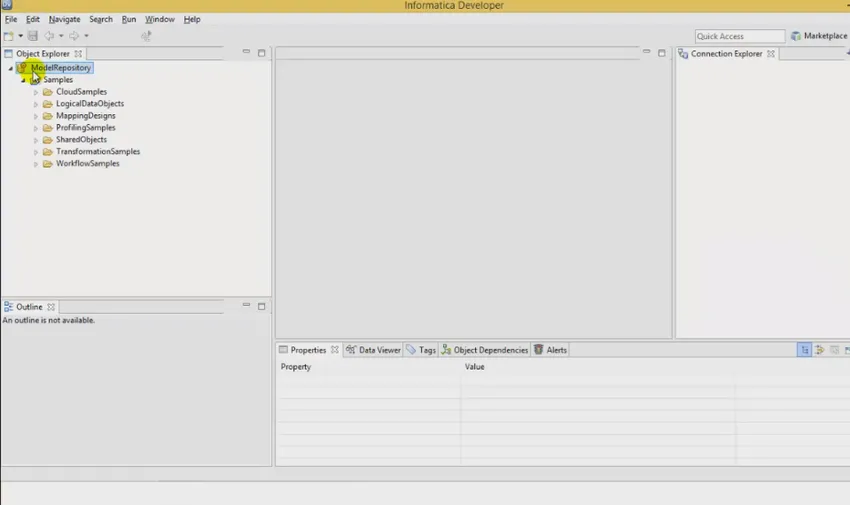
Predpoklady na inštaláciu nástroja Informatica Developer Tool
- Vytvorte službu Model Repository
- Vytvorte službu integrácie údajov
- Stiahnite si a nainštalujte príslušnú verziu nástroja pre platformu Informatica Developer, ktorá zodpovedá vašej verzii PowerCentre z webu Informatica Communities.
Kroky na vytvorenie služby Model depository
Ak ste nainštalovali služby Informatica a klienta Informatica osobitne, mali by ste pri prvom nastavení vývojárskeho nástroja pridať doménu a archív modelov.
- V ponuke nástrojov pre vývojárov kliknite na položku Súbor à Pripojiť k úložisku
- Zobrazí sa dialógové okno Pripojiť k úložisku
- Kliknite na položku Konfigurovať domény
- Zobrazí sa dialógové okno Predvoľby
- Kliknite na Pridať. Zobrazí sa dialógové okno Nová doména
- Zadajte názov domény, názov hostiteľa a číslo portu pre doménu
- Kliknutím na tlačidlo Testovať pripojenie otestujte, či je pripojenie úspešné
- Kliknite na tlačidlo Dokončiť
- Názov domény sa zobrazí na paneli Dostupné domény, ako je to znázornené nižšie
- Kliknite na tlačidlo OK
- Zobrazí sa dialógové okno Pripojiť k úložisku
- Vyberte Prehľadávať. To povedie k výberu servisného dialógového okna.
- Rozviňte doménu a vyberte archív modelov, ako je to znázornené na obrázku nižšie
- Kliknite na tlačidlo OK a potom na tlačidlo Ďalej. Zobrazí sa prihlasovacie okno. Zadajte používateľské meno a heslo.
- Kliknite na tlačidlo Dokončiť. Vývojársky nástroj sa pripojí k úložisku modelov s ukážkovým projektom.
Kroky na vytvorenie služby integrácie údajov
- Prihláste sa do administrátora Informatica
- Vyberte doménu, ktorú chcete použiť
- Choďte na činy
- Vyberte Vytvoriť novú službu integrácie údajov
- Pomenujte integráciu údajov a uveďte príslušné podrobnosti, ako je číslo portu, poverenia databázy atď
- Kliknite na tlačidlo Dokončiť
Nasledujúci obrázok zobrazuje vybratú predvolenú službu integrácie údajov
Teraz sa môžete pripojiť k archívu modelov a začať s ním pracovať podľa týchto krokov
- Vytvorte pripojenie cez File à Connection
- Nakonfigurujte doménu zadaním názvu hostiteľa, názvu domény a portu
- Po úspešnej konfigurácii sa zobrazí názov archívu modelu
- Dvakrát naň kliknite a zadajte používateľské poverenia
- Teraz ste všetci pripravení pracovať na svojich projektoch pomocou tohto nástroja
Ak je vývojový nástroj Informatica nainštalovaný v lokálnom počítači, spustite ho pomocou ponuky Štart systému Windows. Ak je nástroj nainštalovaný na vzdialenom počítači, na spustenie nástroja použite príkazový riadok.
Spustenie vývojárskeho nástroja na lokálnom počítači
- Prejdite na Všetky programy à Informatica PowerCenter Express à Spustite Informatica Developer
- Vyberte možnosť Pracovný stôl
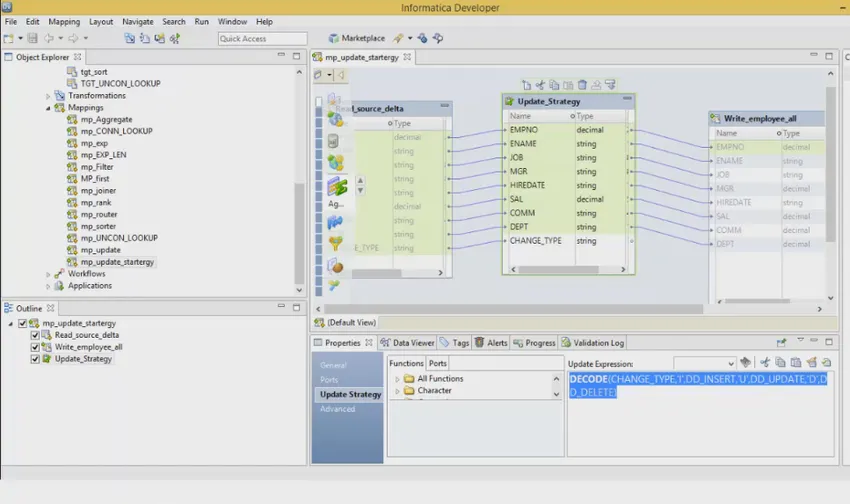
Spustenie vývojárskeho nástroja na vzdialenom počítači
- Otvorte príkazový riadok
- Na spustenie nástroja zadajte príkaz. Môžete použiť predvolený adresár miestneho pracovného priestoru alebo prepísať predvolený adresár
- Kliknite na položku Pracovný stôl
Užívateľské rozhranie vývojára Informatica
Pracovný stôl vývojárov Informatica obsahuje editor a pohľady. V sekcii editora môžete upravovať objekty, ako napríklad mapovania. V sekcii zobrazenia sa zobrazujú zobrazenia, ako napríklad
- Obrysový pohľad - zobrazuje sa v ľavom dolnom rohu nástroja a zobrazuje objekty, ktoré sú závislé od objektu vybratého v zobrazení Prieskumník objektov.
- Zobrazenie Prieskumníka objektov - toto zobrazenie sa zobrazí v ľavej hornej časti nástroja a zobrazuje projekty, priečinky a objekty v nich
- Zobrazenie Prieskumníka pripojení - Toto sa objaví v pravej hornej časti vývojového nástroja a zobrazuje pripojenia k relačným databázam
- Zobrazenie vlastností - toto zobrazenie sa objaví v dolnej časti nástroja a zobrazuje vlastnosti objektu, na ktorý sa editor zameriava
Existuje aj veľa ďalších názorov
- Cheat Sheets View
- Prehliadač dát
- Zobrazenie pomocníka
- Progress View
- Zobrazenie vyhľadávania
- Zobrazenie značiek
- Zobrazenie protokolu overenia
Uvítacia stránka pre vývojárov spoločnosti Informatica
Uvítacia stránka nástroja zobrazuje nasledujúce možnosti
- Prehľad - obsahuje kroky na začatie používania aplikácie PowerCentre Express
- Cvičenia - Vedie vás k videniu podvádzacích listov pre úlohy integrácie dát
- Webové zdroje - Odkazy na zdroje Informatica, ku ktorým máte prístup na webe
Cheat Sheets sú krok za krokom sprievodcom, ktorý vám pomôže dokončiť úlohy v vývojárskom nástroji.
Informatica Preferences
Dialógové okno Predvoľby obsahuje nastavenia pre vývojársky nástroj a pre platformu Eclipse. Ak chcete prejsť na predvoľby Informatica, kliknite na Windows à Predvoľby à Informatica. Informatica podporuje iba preferencie Informatica.
Informatica Marketplace
Informatica Marketplace poskytuje riešenia na rozšírenie alebo zlepšenie implementácie integrácie údajov. Pred prvým prihlásením na trh by ste sa mali zaregistrovať ako používateľ.
Po prihlásení nájdete predpripravené riešenia, ako sú mapovania, mapovacie objekty, profily alebo pracovné postupy, ktoré môžete použiť v vývojárskom nástroji.
Objekty v Informatica Developer
Nasledujúce vývojové objekty modelu sa dajú vytvoriť v vývojárskom nástroji
- prihláška
- zložka
- Logické dátové objekty
- Mapovanie objektov logických údajov
- Logický dátový objektový model
- mapovanie
- Maplet
- Objekt fyzických údajov
- Profile
- pravidlo
- premena
- Pracovný tok
projekty
Projekt je kontajner najvyššej úrovne, v ktorom môžete ukladať priečinky a objekty v nástroji pre vývojárov. Projekty môžete spravovať a prezerať v zobrazení Prieskumník objektov. Vytvorené projekty sa ukladajú do archívu modelov. Úlohy vykonané na projekte sú uvedené nižšie
- Spravujte projekty
- Filtrovať projekty
- Správa priečinkov
- Správa objektov
- Vyhľadajte objekty
- Priradenie povolení
Ako vytvoriť projekt
- Súbor à Nový à Projekt
- Zadajte názov projektu
- Kliknite na Ďalej à Zobrazí sa stránka povolení projektu
- Vyberte používateľa alebo skupinu a priraďte povolenia
- Vyberte Dokončiť
Ako vytvoriť priečinok
- Súbor à Nový à Priečinok
- Zadajte názov priečinka
- Kliknite na tlačidlo Dokončiť
Editor pracovných priestorov
Editor sa používa na prezeranie alebo úpravu objektov v modeli Model Repository.
V editore môžete nakonfigurovať nasledujúce možnosti
- Zarovnať všetko na mriežku
- Usporiadať všetko
- Usporiadať všetky ikony
- Ikonizovaný pohľad
- Maximalizujte aktívne zobrazenie alebo editor
- Minimalizujte aktívne zobrazenie alebo editor
- Normálne zobrazenie
- Obnoviť perspektívu
- resize
Predvoľby overenia
Počet chybových správ môžete vždy obmedziť pomocou zobrazenia protokolu overenia. Chybové správy môžete zoskupiť aj podľa typu objektu alebo typu objektu.
Zoskupovanie chybových hlásení
Zoskupenie chybových správ
- Vyberte ponuku à Skupina podľa à Vyberte objekt alebo typ objektu
Odstránenie skupiny chybových správ
- Vyberte Menu à Group By à None
Obmedzenie chybových hlásení
- Kliknite na položku Okno à Predvoľby
- Vyberte Informatica à Validation
- Nastavte limit chyby a nakonfigurujte počet zobrazených položiek
- Predvolená hodnota je 100. Ak chcete obnoviť, kliknite na Obnoviť predvolené
- Kliknite na tlačidlo Použiť à Ok
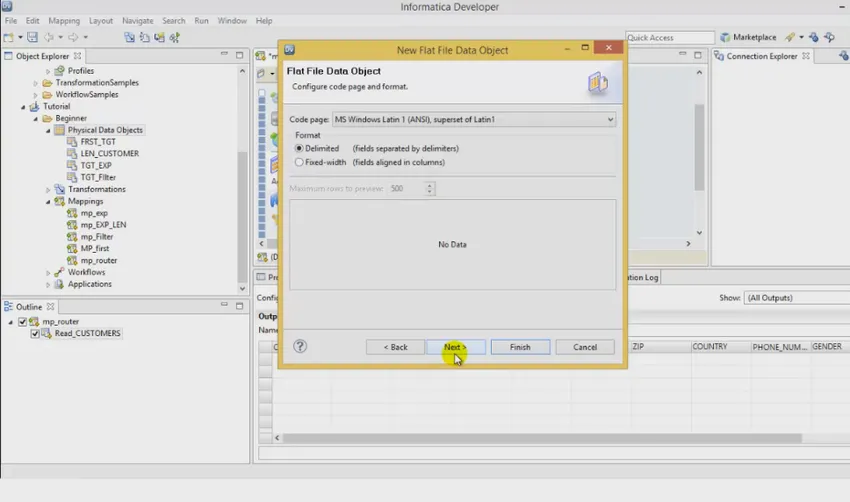
kópie
Môžete kopírovať objekty v rámci projektu alebo do iného projektu alebo do priečinkov v rámci projektu alebo do priečinkov v inom projekte. Môžete tiež ukladať kópie objektov s rôznymi názvami.
Kopírovať
- Vyberte objekt
- Vyberte Upraviť à Kopírovať
- Vyberte cieľový projekt alebo priečinok
- Kliknite na položku Upraviť à Prilepiť
Uloženie kópie objektu
- Otvorte objekt v editore
- Vyberte File à Save As Copy As
- Zadajte meno
- Kliknutím na Prehľadávať vyberte cieľový projekt alebo priečinok
- Kliknite na tlačidlo Dokončiť
Tagy
Značka sú metaúdaje, ktoré definujú objekt na základe podnikového využitia. Môžete vytvoriť značku, priradiť značku, odstrániť priradenie, vyhľadať značky a zobraziť slovník všetkých značiek.
Značky môžete vytvárať pomocou dialógového okna Preferencie alebo zobrazeniami značiek pre objekt
záver
Dúfam, že tento článok by vám pomohol spoznať základy nástroja Informatica Developer Tool a ako s ním začať. Ak ste na rade, teraz je čas vybrať si Informatica.
Súvisiaci kurz:
zväzok školení pre informatiku
online informatika a školenie dac